Win10摄像头打不开怎么办?Win10摄像头打不开的解决方法
时间:2017-01-07 15:00:08 魔新豆网
有Win10用户反应电脑的摄像头打不开,这一般有两种情况,一是摄像头驱动未安装,二是系统设置中禁用了摄像头,下面专家就给大家带来Win10摄像头打不开的解决方法,一起来看看吧。
方法步骤:
1、首先下载一个驱动精灵或者驱动大师,检测摄像头的驱动是否有安装,如果没安装,就使用驱动软件自动安装。
2、按Win+i打开设置界面,点击其中的“隐私”选项。
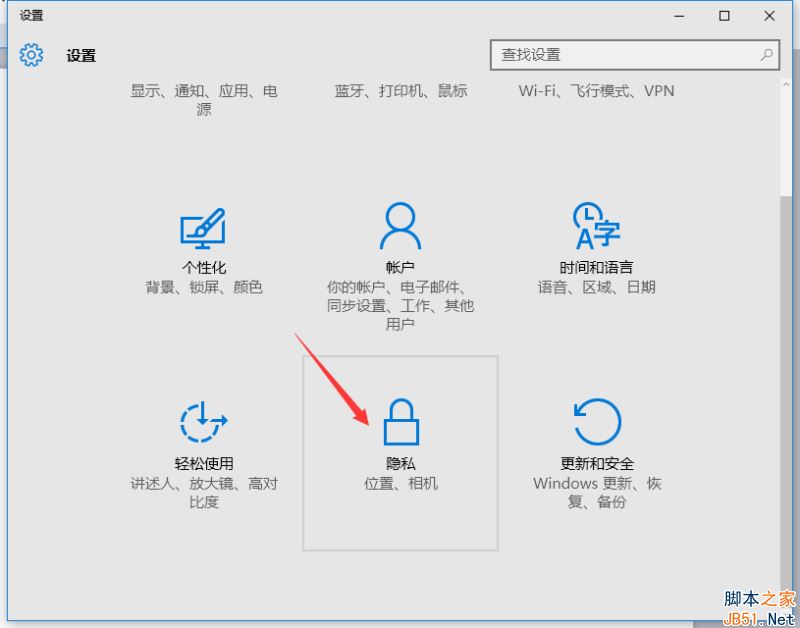
3、点击左侧的“相机”,在右侧将开关设置为“开”即可。
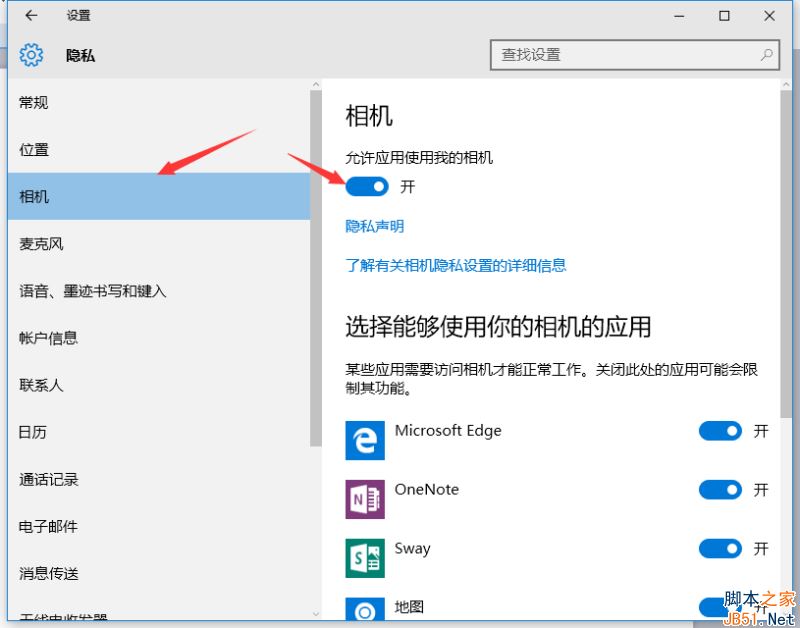
以上就是,如果只是某个应用无法使用摄像头,在可以在相机开关的下方查看该应用的摄像头权限是否被关了。
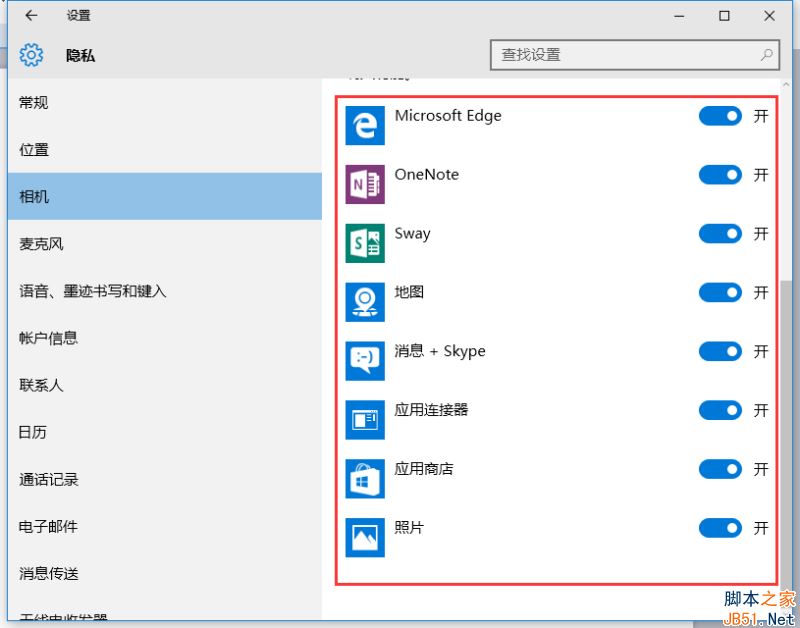
以上就是专家带来的Win10摄像头打不开的解决方法,感谢大家的阅读,更多内容请关注生活网站!
本文标签:
